
外注さんに出品の作業などを依頼するとき、エクセルで出品一覧表みたいなのを作って、これ修正して出品してね、的にやってもらったりする。
でもメールでエクセルファイルのやり取りをするとかもう古いよね。
てか、メール見てないとか、メール来てないとか言われかねないし。
そんな言い訳が立たないように、エクセルなんて卒業して、Googleスプレッドシートでシートを共有しちゃえばいいんですよー。
ということで、Googleスプレッドシートでの共有の仕方を書いていきまっする。
共有の方法
共有の方法は簡単。
アラートウィンドウが出てくるので、共有する人のメールアドレスを入力。
メモは空欄でも大丈夫。
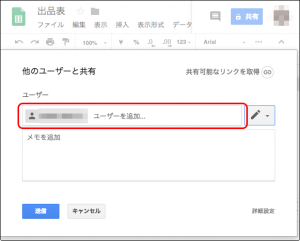
右の鉛筆アイコンをクリックして、このシートに対する共有者の権限を決めて、送信をクリック。
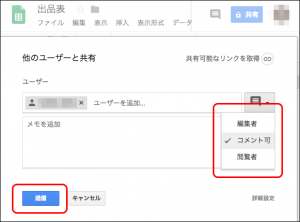
編集させてもいいなら ・・・ 編集者
編集させたくないなら ・・・ 編集者以外
→ 編集できずともコメントぐらいはさせた方がよいと思う。
相手にメールが行き、メール上のボタンをクリックすると、スプレッドシートが開かれて、シートが共有されるということになります。
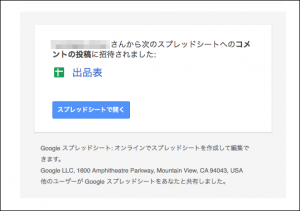
シートの内容を修正すると、速攻で反映されるので気持ちが良い。
作業完了も報告してもらう
行の最後ににチェックボックスを入れておく。
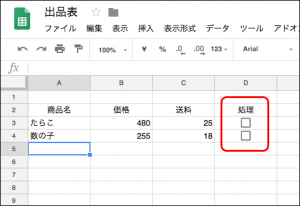
で、作業が完了したら、チェックボックスにチェックを入れてもらうという感じ。
で、これを確認することで、作業が終わったのか終わってないのかを確認することができるというわけ。
いちいち、メールやLINEなどで報告を貰う必要はなくなるので、便利ですぞ。
なお、権限を「編集者」にしておかないと、チェックボックスにチェックを入れることはできないので、ご注意を。
ちなみに、チェックは入れてもいいけど、「内容を修正されるのがイヤ」という場合は、セルに保護かけておけばOKですよー。
むすび
こんな感じでやっていくと、一回一回ファイルをやり取りスル必要もないし、ひとつのシートでさくさくと外注できるので、楽。
エクセルを使うってのは結構だれもがやっていることだけど、今はスプレッドシートの方が使いやすいし、エクセルのダメなところを修正してくれてる感があるので、おすすめです。

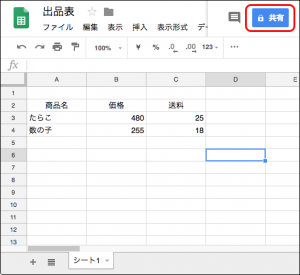










この記事へのコメントはありません。